Recensione di Photolemur: vale la pena questo editor di foto AI?
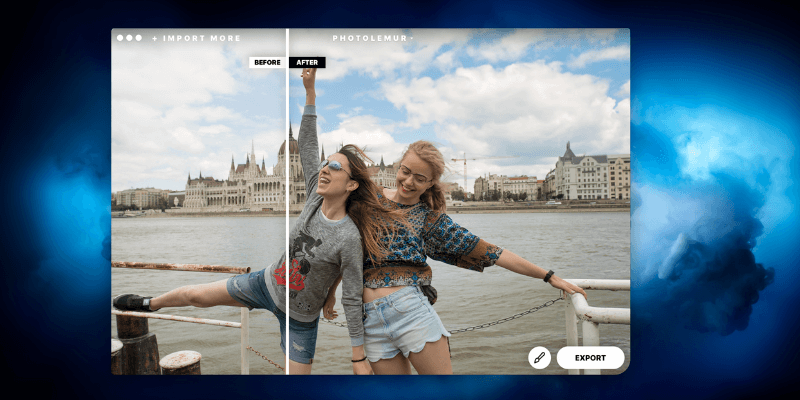
Photolemur
sommario
Se non ti piace smanettare con le tue foto per ottenere lo scatto migliore, allora il nome appropriato Photolemur mira a fare il lavoro per te con pochi clic del mouse.
È disponibile per Mac e Windows. Il programma vanta un’intelligenza artificiale avanzata che regolerà automaticamente le tue foto alle migliori impostazioni e creerà scatti professionali dalle tue attività amatoriali.
Questo programma non è pensato per editor di foto/fotografi professionisti ed è in realtà piuttosto limitato per quanto riguarda le regolazioni dell’immagine generate dagli utenti. Tuttavia, è un’ottima scelta per l’editing facile e veloce, soprattutto se desideri pubblicare sui social media o semplicemente aumentare la qualità delle tue immagini.
Cosa mi piace: App molto semplice, può essere padroneggiata rapidamente. L’uploader batch sembra funzionare in modo efficace e rapido. Interfaccia elegante facile da usare.
Quello che non mi piace: Controllo molto limitato sulle modifiche alle foto. La risposta via e-mail dal team di supporto è stata tutt’altro che illuminante.
Aggiornamento rapido: Photolemur si è unito all’ultima versione di Luminar e alcune caratteristiche e prezzi sono cambiati. Potremmo aggiornare l’articolo in un prossimo futuro.
Cos’è il fotolemure?
È uno strumento di fotoritocco basato sull’intelligenza artificiale che può modificare tutte le tue foto in pochi clic in modo da ottenere gli scatti migliori.
Photolemur è sicuro?
Sì, Photolemur è completamente sicuro da usare. È di proprietà di Photolemur LLC, che a sua volta è di proprietà di Skylum, la stessa azienda che fa il famoso Luminar e aurora hdr quando creo i miei prodotti.
Le app fotografiche di Skylum hanno ricevuto molti premi e l’azienda ha un’ottima reputazione. I loro siti utilizzano una connessione HTTPS per proteggere i tuoi dati e non è noto che il prodotto Photolemur contenga malware.
Photolemur è gratuito?
No, Photolemur non è un software gratuito. Puoi acquistarlo per Mac o Windows dal loro sito Web. Se non sei sicuro di acquistare Photolemur, puoi anche provarlo utilizzando la versione gratuita disponibile qui.
Photolemur vs Luminar: qual è la differenza?
Sia Photolemur che Luminar sono in realtà di proprietà della stessa compagnia, ma sono diretti a un pubblico molto diverso.
- Progettato per essere veloce e semplice
- Apporta semplici modifiche a più foto contemporaneamente
- Opzioni di esportazione di base
- Pensato per essere utilizzato da persone normali che vogliono solo che le loro foto appaiano un po’ meglio
- Suite completa di strumenti di modifica per le tue immagini, inclusa la regolazione del colore, i canali, le curve, i livelli e altre funzionalità
- Apporta modifiche professionali a una singola foto contemporaneamente
- Esporta le tue immagini finali in diversi modi
- Pensato per essere utilizzato da fotografi e altri professionisti della fotografia
Sia Photolemur che Luminar possono essere utilizzati come plug-in con i prodotti Adobe. Inoltre, Luminar può essere utilizzato con Aperture.
Poiché Luminar è un programma più completo, puoi anche installare plugin come Snapheal o Aurora HDR. In questo modo, può funzionare sia come programma autonomo che come plug-in.
Sommario
Perché fidati di me per questa recensione
Il mio nome è Nicole. Mi piace provare nuove tecnologie e capire esattamente cosa sta succedendo con i programmi, i software e le applicazioni più recenti. Proprio come te, sono un consumatore che vuole saperne di più su ciò che è disponibile prima di acquistare qualsiasi cosa.
La mia recensione di Photolemur è completamente imparziale e non è sponsorizzata dallo sviluppatore. Inoltre, tutte le mie intuizioni provengono direttamente dall’utilizzo del programma. Ogni screenshot proviene dai miei test e ogni riga di testo è scritta in base alle mie esperienze. Per questo motivo, puoi fidarti che le informazioni qui sono accurate e progettate pensando ai tuoi migliori interessi, non a quelli di uno sviluppatore.
Recensione dettagliata di Photolemur
Come funziona?
Photolemur è ricco di funzionalità, quindi analizziamo esattamente ciò che offre il programma. Una volta installato il programma (tramite download ufficiale o tramite Setapp) e avviato per la prima volta, vedrai questa schermata:
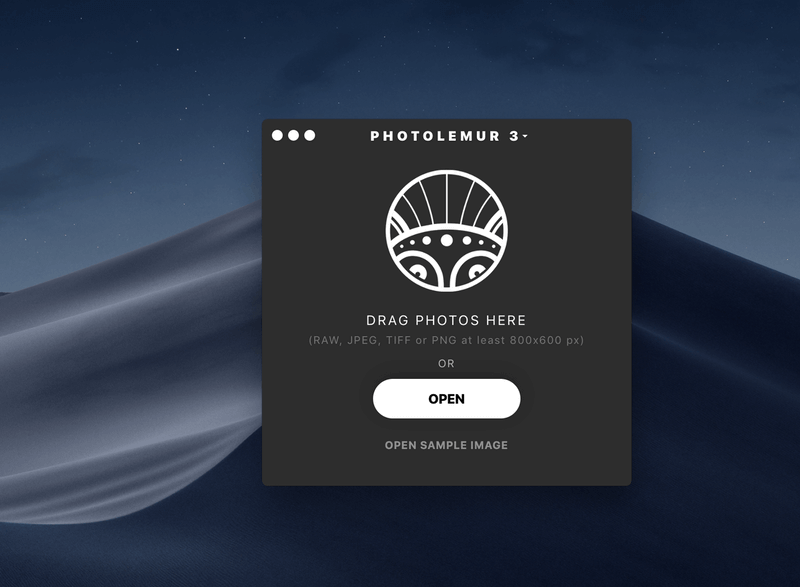
È progettato per essere semplice da usare fin dall’inizio e l’uploader non fa eccezione. Dopo aver inserito un’immagine, vedrai una breve schermata di caricamento mentre Photolemur crea la modifica iniziale.
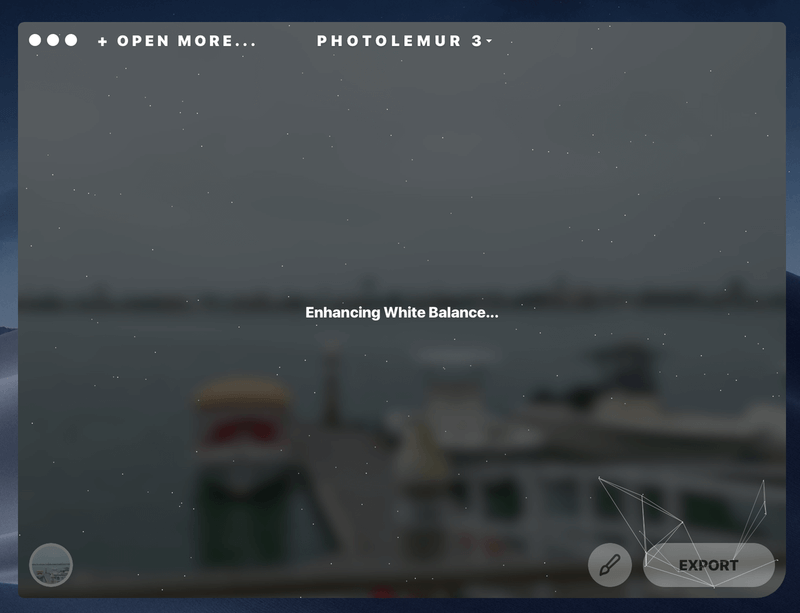
Questo sembra richiedere da 1 a 5 secondi per immagine. Una volta fatto, vedrai la modifica predefinita della tua immagine. In questo caso, ho caricato una mia immagine scattata in un porto turistico che ho visitato. L’originale è un po’ noioso, ma Photolemur ha creato una versione migliorata con colori più vivaci.
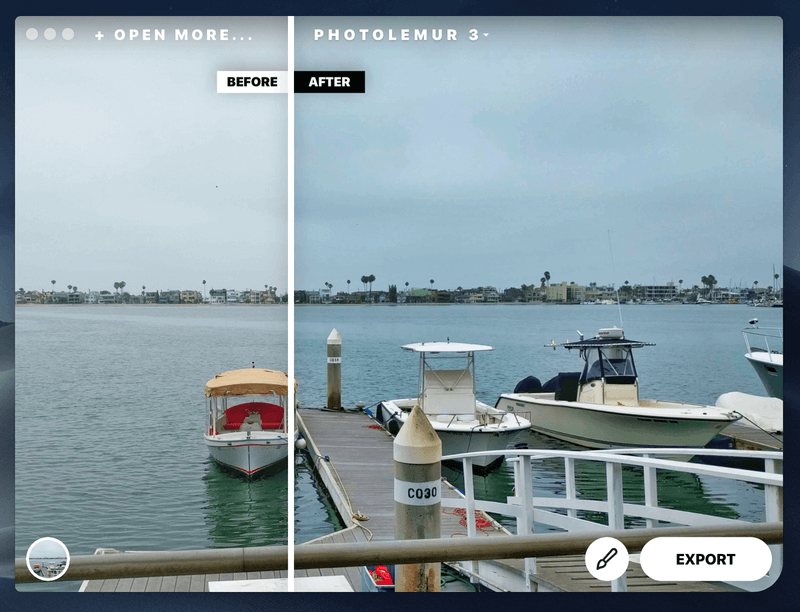
La linea bianca al centro può essere trascinata sull’immagine in modo da poter vedere le modifiche in diverse sezioni, o tirata completamente da un lato per vedere l’immagine completa.
Puoi cambiare la forza delle modifiche sulla tua immagine, anche se non puoi cambiare molto sulle specifiche della modifica. Per fare ciò, fai clic sull’icona del pennello nell’angolo in basso a destra.

Quindi, sposta il punto verde a sinistra per vedere un effetto minore sull’immagine o a destra per un effetto più forte. L’icona della faccina sorridente si riferisce all’impostazione per Miglioramento viso. Se fai clic su questa icona, Photolemur cercherà i volti nella tua immagine e tenterà di migliorare quelli che trova. Questo attiverà anche una seconda impostazione, ‘Ingrandimento degli occhi’.
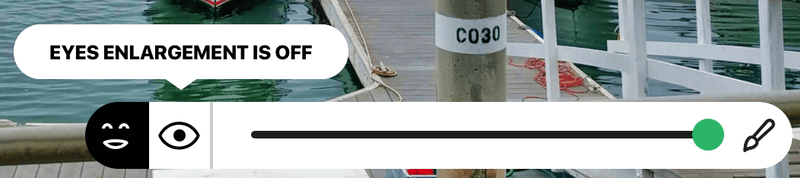
Questa è la portata completa delle regolazioni disponibili per alterare le modifiche alla tua immagine.
Stili
Nell’angolo in basso a sinistra di ogni immagine, noterai un’icona a forma di piccolo cerchio. Fare clic una volta per visualizzare il menu degli stili.

Per impostazione predefinita, ci sono 7 stili: ‘No Style’, ‘Apollo’, ‘Fall’, ‘Noble’, ‘Spirited’, ‘Mono’ ed ‘Evolve’. Questi pulsanti di stile funzionano essenzialmente come filtri. Se ne premi uno, Photolemur impiegherà da 1 a 5 secondi per caricare una nuova versione della tua immagine con il nuovo stile applicato.
Ad esempio, qui ho applicato lo stile ‘Evolve’ alla mia immagine:
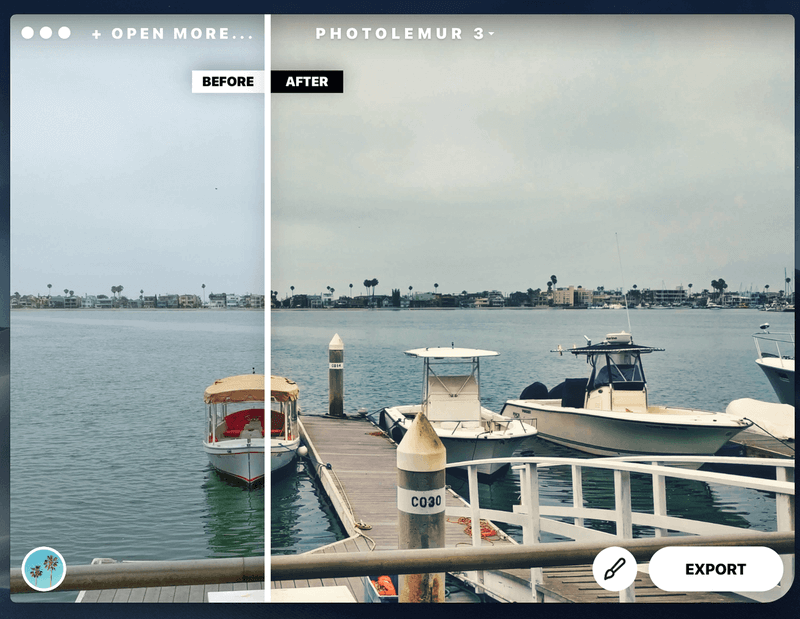
Questo gli ha conferito un aspetto molto più retrò o invecchiato rispetto all’immagine originale.
Potresti notare che la barra di stile ha una piccola icona ‘+’ sul lato destro. Questo è il pulsante ‘Ottieni nuovo stile’. Può essere utilizzato per installare stili aggiuntivi dal web… almeno in teoria. Nel momento in cui scriviamo, questo pulsante ti reindirizza effettivamente alla seguente pagina web:
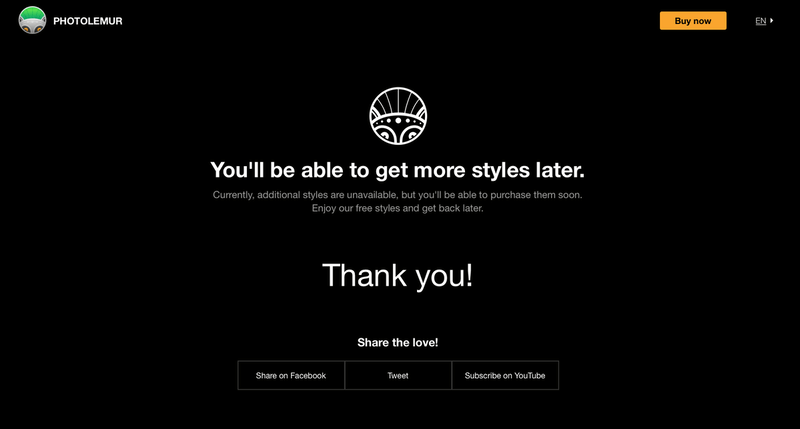
Tuttavia, penso che sia importante notare che questa pagina dice che sarai in grado di acquistare stili aggiuntivi. Ho contattato Photolemur in merito a questo per avere un po’ più di informazioni.
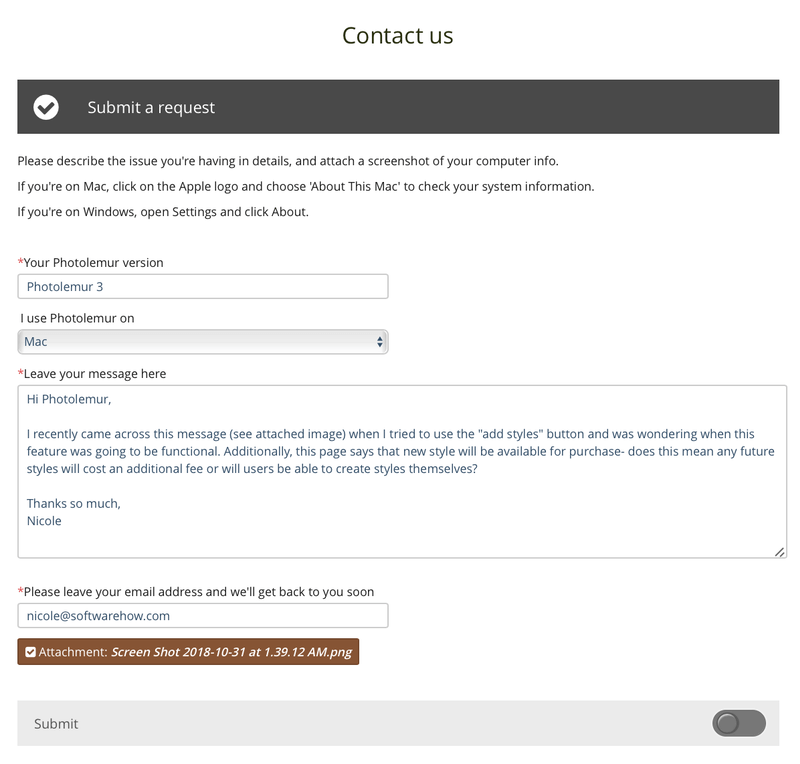
Photolemur mi ha inviato la seguente risposta:
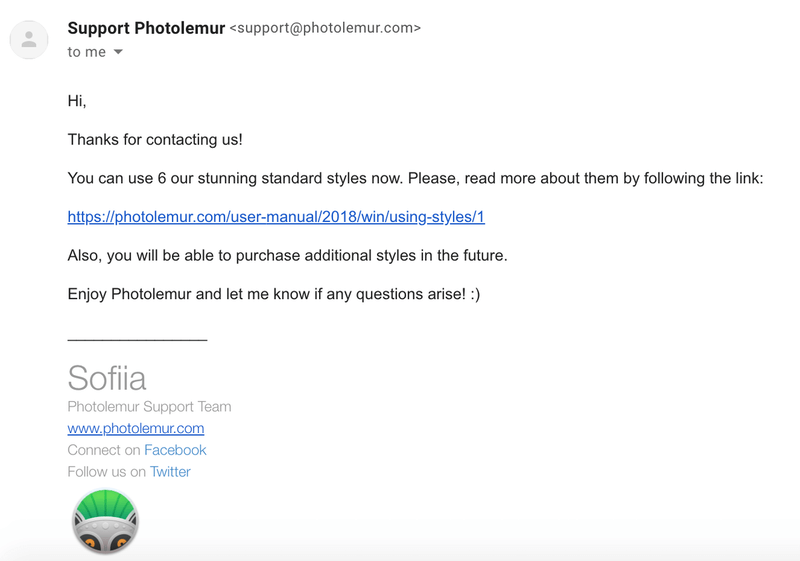
Sfortunatamente, ho trovato questa risposta meno che illuminante. Dopotutto, avevo chiesto loro quando lo stile sarebbe stato disponibile e se sarebbero stati tutti pagati – sapevo già che era anche in lavorazione e avevo allegato uno screenshot che mostrava altrettanto. La loro e-mail non ha davvero detto nulla di nuovo, quindi sembra che gli utenti rimarranno all’oscuro di questo fino a quando non verrà effettivamente rilasciato.
Caricamenti in batch
Quando apri Photolemur, hai la possibilità di scegliere più immagini contemporaneamente invece di un solo scatto. Basta premere MAIUSC + clic sinistro, quindi scegliere ‘Apri’.
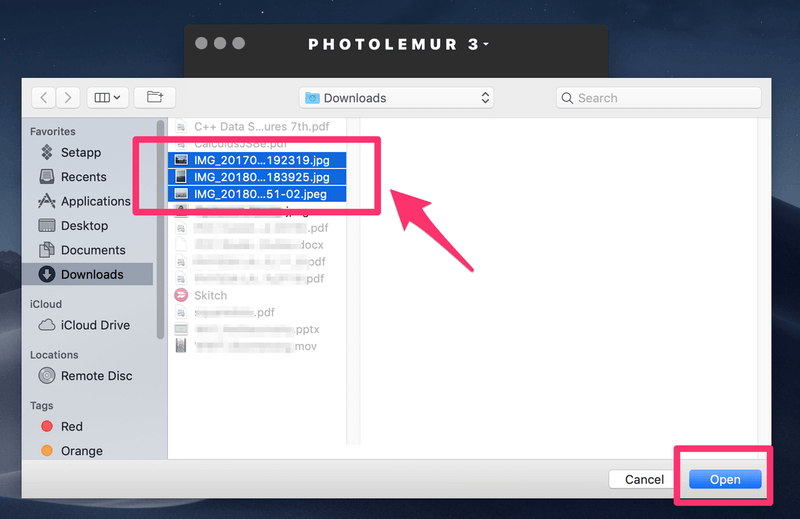
Qui, ho selezionato tre mie immagini. All’inizio, quando queste immagini vengono caricate, hanno lo stesso aspetto del file originale. Tuttavia, dopo pochi secondi, si sono trasformati in immagini molto più vivaci.
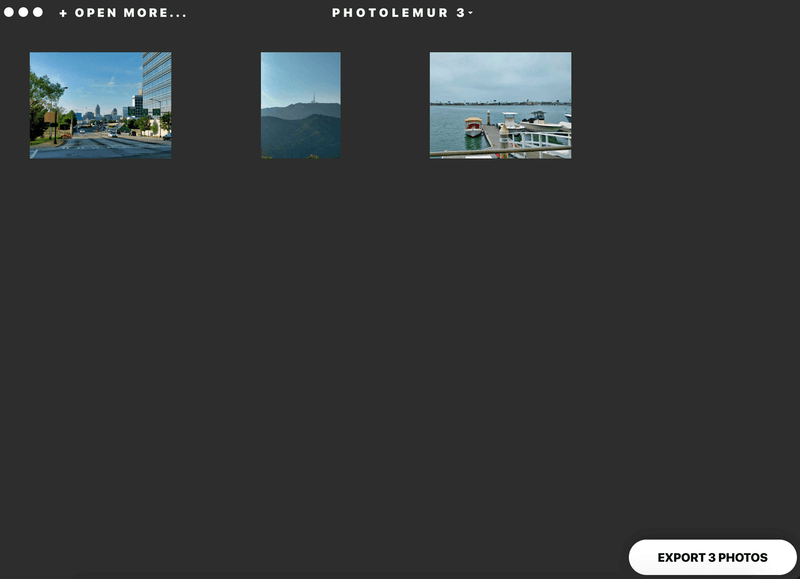
Facendo clic su un’immagine particolare verrà visualizzato l’editor in una finestra secondaria in cui è possibile apportare modifiche solo a quella ripresa.
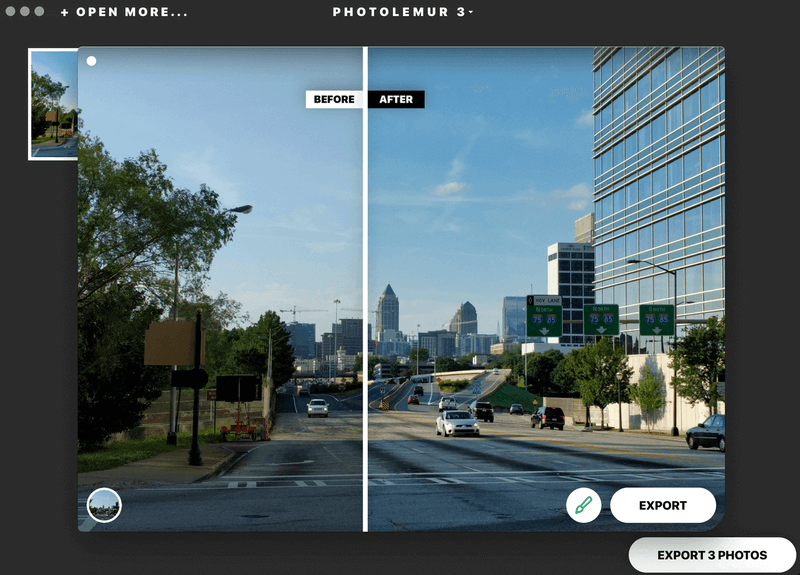
Non puoi apportare modifiche in blocco a tutte le foto che hai caricato.
L’uploader batch sembra funzionare in modo efficace. Modifica rapidamente i tuoi scatti e applica l’effetto predefinito ‘Nessuno stile’ a tutte le tue immagini. Inoltre, semplifica l’esportazione immediata delle immagini modificate.
Tuttavia, se desideri apportare modifiche alle foto individualmente o anche come gruppo, troverai noioso regolare manualmente ogni foto dal batch. Il caricamento in batch viene utilizzato al meglio quando sei soddisfatto di ciò che le impostazioni predefinite sono in grado di ottenere con le tue immagini.
Esportare
Quando hai finito di modificare e sei pronto per inviare la tua foto fuori dal programma, ci sono diverse opzioni.
Se stai esportando più immagini contemporaneamente, le tue uniche opzioni sono il salvataggio sul disco o l’invio di e-mail. Tuttavia, se esporti una singola immagine puoi anche collegarti a un account SmugMug.
Se selezioni ‘Disco’, vedrai una piccola finestra a comparsa in cui puoi rinominare il file e scegliere il tipo con cui desideri salvare. Puoi scegliere JPEG, PNG, TIFF, JPEG-2000, Photoshop (PSD) e PDF.
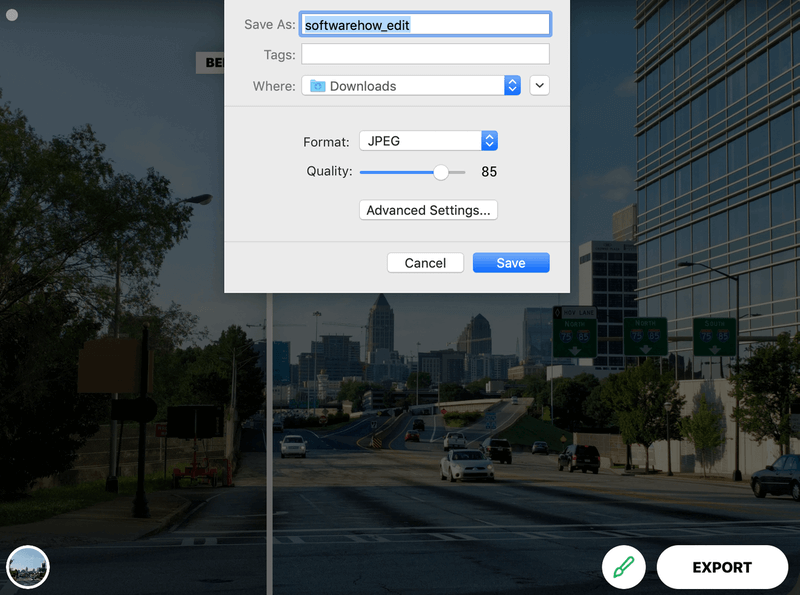
Sotto ogni tipo, vedrai anche un piccolo pulsante che dice ‘Impostazioni avanzate’. Se fai clic su questo, verrai reindirizzato a una schermata di esportazione più approfondita.
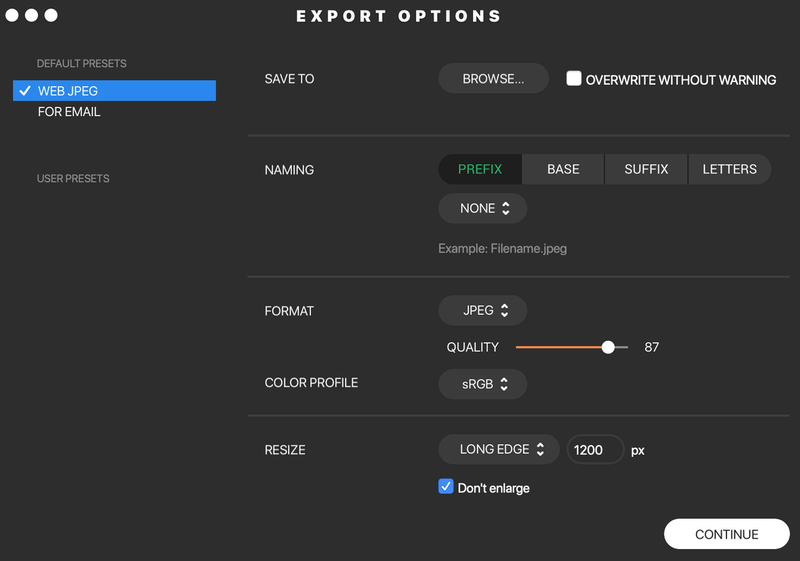
Qui puoi modificare le impostazioni del colore e altre funzioni speciali dei file che normalmente sono impostate sui valori predefiniti.
Se scegli ‘Email’ per esportare la tua immagine, vedrai la seguente schermata:
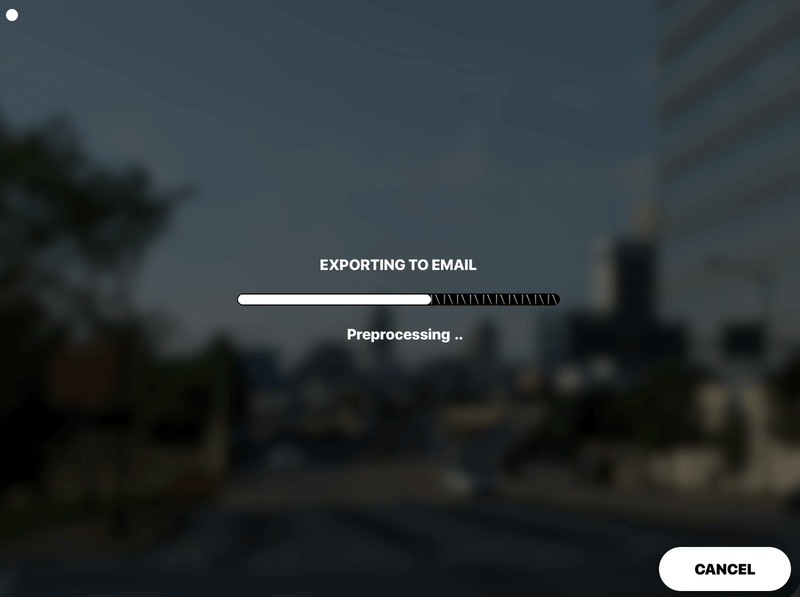
Una volta completata l’esportazione, Photolemur avvierà automaticamente il tuo client di posta elettronica predefinito e allegherà la foto finita a una bozza di posta elettronica.
per Redmine
Come molti programmi di fotoritocco, Photolemur include la possibilità di funzionare come plug-in per un’opzione più robusta come Adobe Photoshop piuttosto che funzionare come app autonoma.
Per installare Photolemur come plug-in, è necessario Adobe CS5 o versioni successive. Successivamente, apri Photolemur. Nel menu dell’app, vai a Photolemur 3 > Installa plug-in.
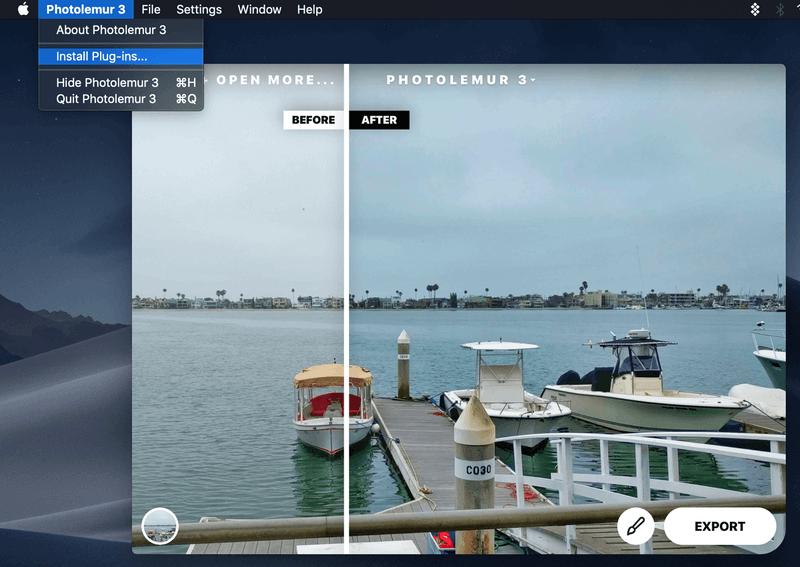
Una volta fatto, ti verrà chiesto di collegare Photolemur con la tua applicazione Adobe preferita, come mostrato qui:
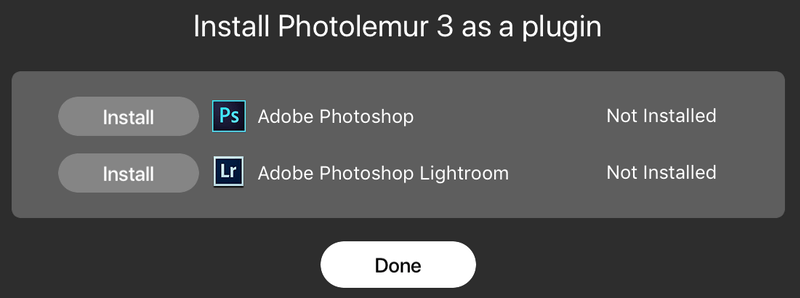
Una volta installato, dovrebbe essere disponibile come qualsiasi altro plugin che potresti aver installato su Photoshop o Lightroom.
Ragioni dietro le mie valutazioni
Efficacia: 3.5/5
Se sei sempre e immediatamente soddisfatto dell’editing con un clic, allora forse Photolemur fa per te. A suo merito, esegue il lavoro rapidamente e con il minimo sforzo da parte dell’utente. Tuttavia, la regolazione delle foto non è uno scenario valido per tutti. Mentre Photolemur può fare un ottimo lavoro su alcune immagini, su altre sicuramente non è all’altezza. Inoltre, la mancanza di strumenti per l’utente significa che non puoi compensare il software quando non soddisfa le aspettative. D’altra parte, alcune caratteristiche interessanti, come la modifica in batch e l’esportazione, aiutano a dargli un po’ più di credibilità. Photolemur è efficace per un uso occasionale o occasionale, ma sicuramente non è niente di più faticoso di quello.
Prezzo: 3 / 5
Se hai già l’abbonamento Setapp da $ 10 al mese, Photolemur è accessibile e ha un prezzo ragionevole, soprattutto perché ottieni anche dozzine di altre app per i tuoi soldi. Ma come app standalone, Photolemur è decisamente costoso. Considera in particolare le limitazioni alla modifica delle tue foto: l’applicazione ti consente solo di utilizzare gli stili incorporati e la regolazione automatica e non ci sono cursori speciali di cui l’utente può trarre vantaggio. Rispetto ad alternative più robuste ed economiche, Photolemur non è all’altezza.
Facilità d’uso: 5/5
La semplicità di Photolemur è uno dei suoi maggiori punti di forza e delle migliori caratteristiche. È pulito e intuitivo e produce risultati quasi istantanei. Non hai bisogno di manuali o guide per imparare a usarlo: tutto è autoesplicativo dal momento in cui apri l’app. Anche se la semplicità potrebbe non essere ciò di cui un fotografo professionista ha bisogno, rende l’editing amatoriale un gioco da ragazzi.
Assistenza: 3.5 ore su 5, XNUMX giorni su XNUMX
Per quanto riguarda il supporto tecnico, Photolemur fa quel tanto che basta per cavarsela. Tuttavia, tieni presente che l’app è così semplice che gli utenti raramente avranno bisogno di assistenza. C’è una serie ufficiale di FAQ e pagine tutorial disponibili sul sito Web del programma. Sebbene il supporto e-mail sia tecnicamente disponibile, dovrai scavare un po’ nella sezione ‘Con cosa possiamo aiutarti’ per trovarlo. Anche così, ho trovato il supporto e-mail poco brillante. Quando ho tentato di contattare con una domanda sugli stili personalizzati, ho ricevuto una risposta contenente solo le informazioni già disponibili sul sito. Nel complesso, il supporto è disponibile ma non è ampio.
Alternative al fotolemure
Adobe Photoshop
Se vuoi davvero entrare nel fotoritocco, allora Photoshop è la strada da percorrere. Viene fornito con un prezzo elevato basato su abbonamento, ma è semplicemente la realtà quando si lavora con un software che è uno standard di riferimento del settore. Laddove Photolemur non ha alcuna curva di apprendimento, quella di Photoshop è estremamente ripida. Tuttavia, avrai accesso a una gamma molto più ampia di strumenti per la manipolazione delle immagini. Leggi il nostro completo Recensione di Photoshop per saperne di più.
iPhoto / Foto
Il visualizzatore e l’editor di foto predefiniti del tuo computer è molto più capace di quanto gli dai credito ed è completamente gratuito. Per Utenti Mac, iPhoto offre tantissime opzioni di modifica che sono cresciute solo nel corso degli anni. Puoi leggere modifica con foto qui. For
Utenti Windows, l’applicazione Foto appena disegnata sarà anche in grado di supportare le tue avventure di editing e tu puoi guarda come qui. Entrambe le app offrono una suite completa di filtri, cursori e strumenti di regolazione.
Snapseed
Disponibile per applicazioni iOS e Android utenti, Snapseed è un’ottima alternativa gratuita a Photolemur. Sebbene non includa una funzione di ottimizzazione automatica così robusta, aggiunge molti cursori e opzioni di ottimizzazione che puoi utilizzare a mano. È più avanzato rispetto all’utilizzo del tuo editor di foto predefinito (o Photolemur) ed è anche aggiornato regolarmente. Tuttavia, non offre la modifica in batch ed è pensato più per modifiche su piccola scala.
Puoi anche leggere la nostra recensione di riepilogo del miglior editor di foto per Windows e Mac
Conclusione
Per le modifiche occasionali rapide e semplici, Photolemur fa il suo lavoro. Vanta un’IA che regola automaticamente la tua immagine; il tempo di elaborazione è di pochi secondi per foto.
io raccomanderei Photolemur a chiunque desideri modificare rapidamente le foto senza imparare molto sul processo alla base. Il software è pensato per essere semplice e veloce, quindi ha senso per le persone normali che vogliono solo ravvivare alcune foto.
D’altra parte, se vuoi davvero approfondire il fotoritocco, questa non è l’app che fa per te.
ultimi articoli